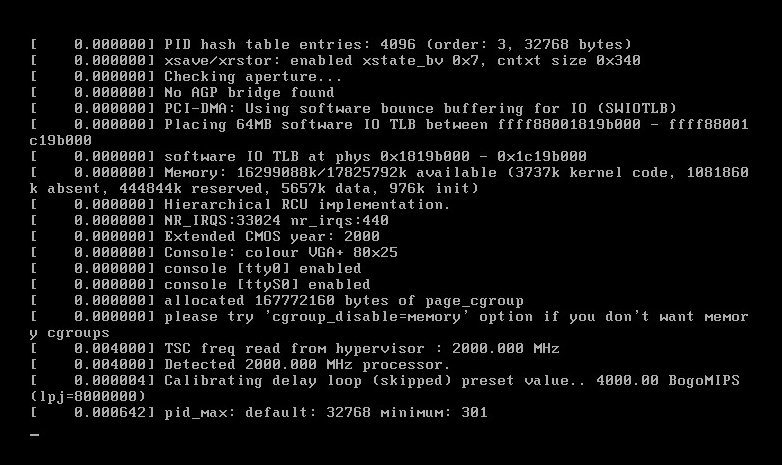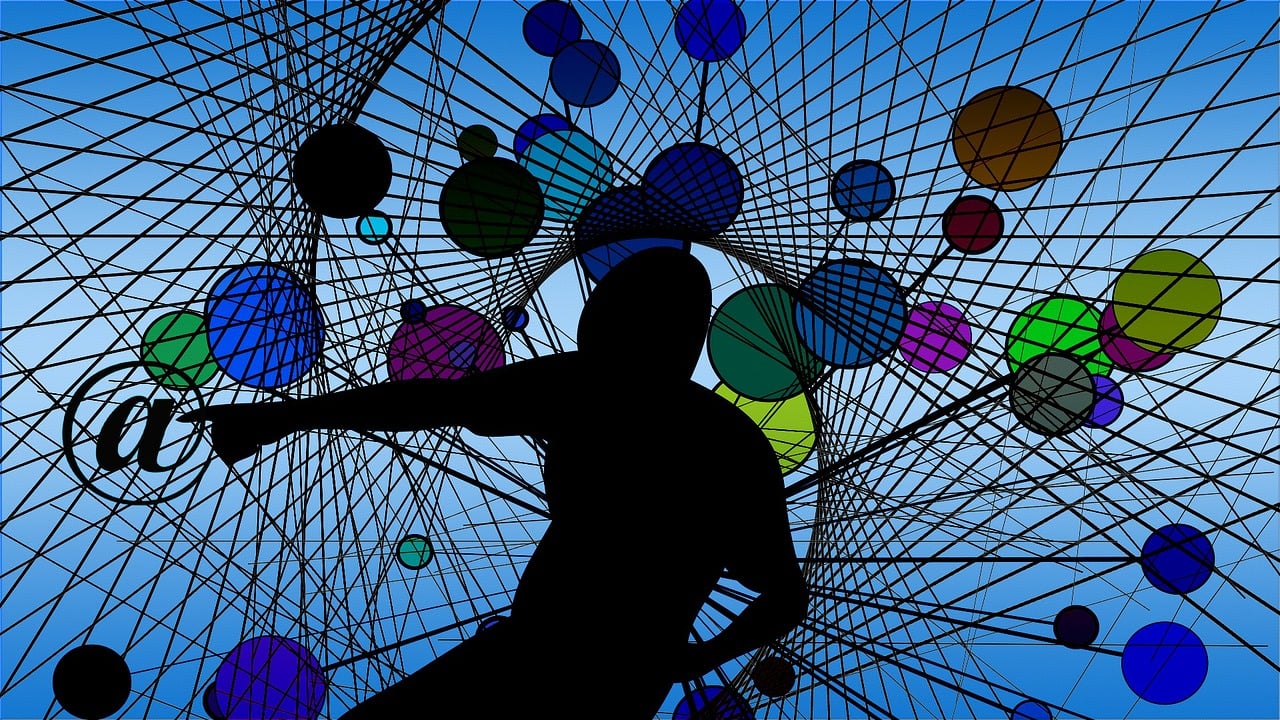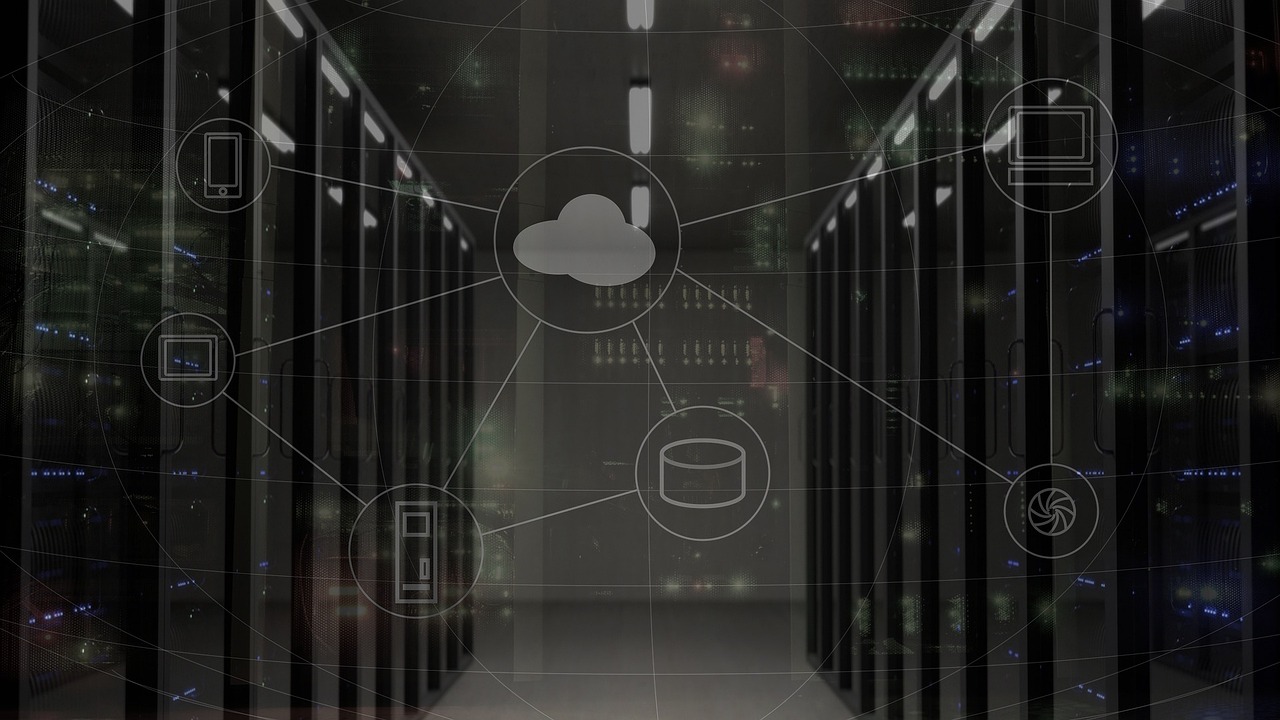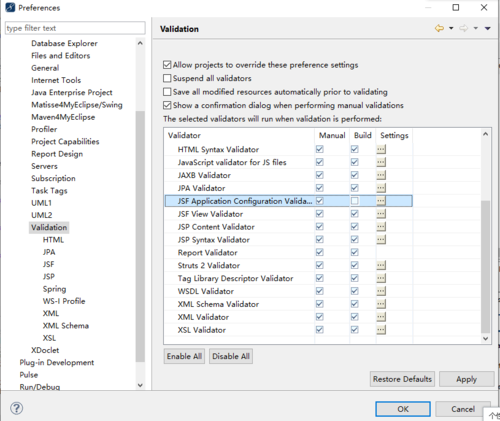卸载系统应用通常是指移除智能手机或平板电脑中预装的应用程序,这些应用往往由设备制造商预装,并被设定为无法通过常规方式删除,不过,对于某些用户来说,卸载这些不需要的系统应用可以释放存储空间并提高设备性能,以下是在不同操作系统上卸载系统应用的方法:
Android 系统

使用 ADB 命令(需要一定技术知识)
1、下载并安装 Android SDK: 你需要从Google官网下载并安装Android SDK,它包含了用于与Android设备通信的ADB工具。
2、启用开发者选项和USB调试: 在设置中找到关于手机,连续点击“版本号”开启开发者选项,并在开发者选项中启用USB调试。
3、连接设备至电脑: 使用数据线将手机连接到电脑上,并确保电脑识别到设备。
4、打开命令提示符或终端: 运行CMD或Terminal,输入adb devices确保设备已连接。
5、执行 ADB 命令: 输入特定命令来卸载系统应用,adb shell pm uninstall k user 0 <package_name>,其中<package_name>是你想要卸载的应用的包名。
使用第三方应用(风险较高)
有些第三方应用程序如“系统应用卸载器”等可以帮助你卸载系统应用,但这类应用往往需要root权限,并且有可能带来安全风险。
iOS 系统
使用 iTunes 恢复
对于iOS设备,卸载系统应用比较困难,因为苹果的限制非常严格,你可以通过iTunes恢复一个旧的备份来尝试移除某些系统应用。
1、备份你的设备: 在尝试之前,请先备份你的设备。
2、通过 iTunes 恢复旧备份: 选择一个不包含你想要删除的系统应用的备份,然后进行恢复。
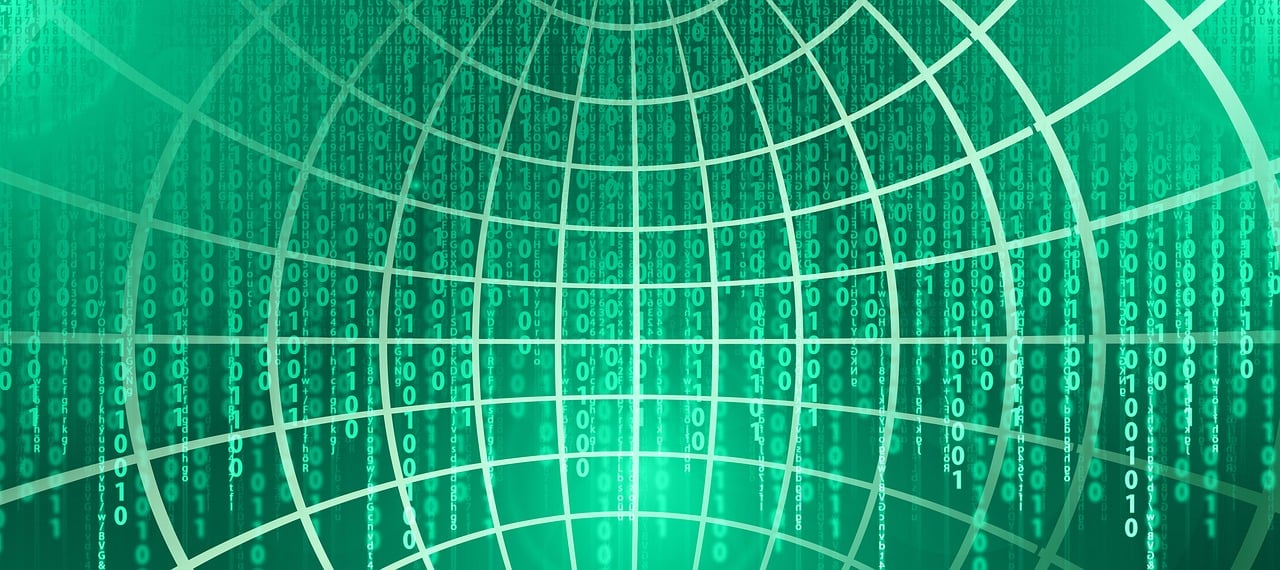
越狱(高风险)
另一个极端方法是对设备进行越狱,但这会违反苹果的服务条款,可能导致安全问题和稳定性问题,甚至可能造成设备无法使用。
Windows 系统
Windows系统中的预装应用通常被称为“Windows Store应用”,卸载这些应用可以通过设置中的“应用”部分完成,或者使用PowerShell命令。
通过设置菜单
1、进入设置: 打开“设置”菜单。
2、选择应用: 选择“应用”选项。
3、找到应用并卸载: 在应用列表中找到你想要卸载的系统应用,点击它并选择“卸载”。
使用 PowerShell(高级用户)
1、以管理员身份运行 PowerShell: 搜索“PowerShell”,右键选择“以管理员身份运行”。
2、输入命令: 使用类似GetAppxPackage *PartName* | RemoveAppxPackage的命令来卸载应用,其中*PartName*是应用的标识符。
常见问题与解答
Q1: 卸载系统应用会影响设备保修吗?

A1: 对于Android和iOS设备,非官方的卸载方法可能会使你的设备失去保修服务,尤其是iOS设备,越狱几乎肯定会导致保修失效。
Q2: 我可以在没有电脑的情况下卸载Android系统应用吗?
A2: 可以,但通常需要root权限,并且使用的应用可能涉及风险。
Q3: 为什么有些系统应用无法卸载?
A3: 因为这些应用可能与系统的核心功能紧密集成,或者它们的开发者不允许用户轻易卸载。
Q4: 卸载系统应用真的能提高设备性能吗?
A4: 这取决于情况,如果应用占用了大量资源或者你在后台不断运行不必要的系统应用,那么卸载它们确实可以提高性能。